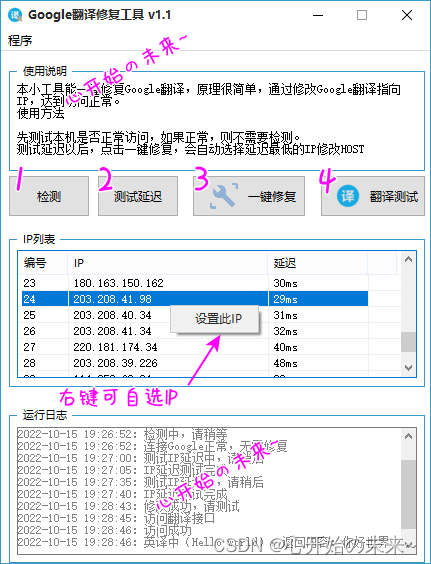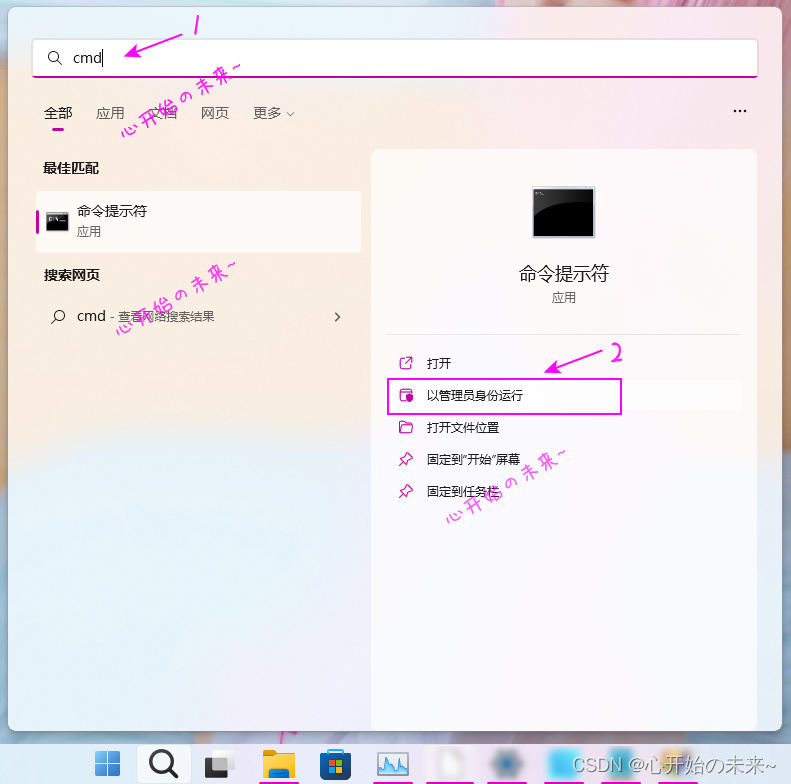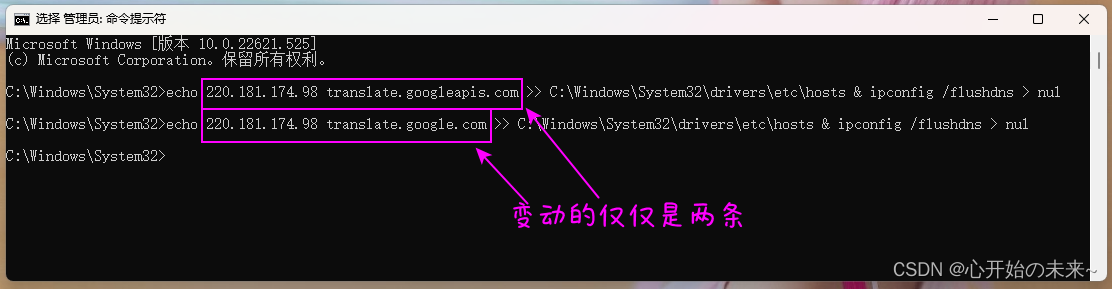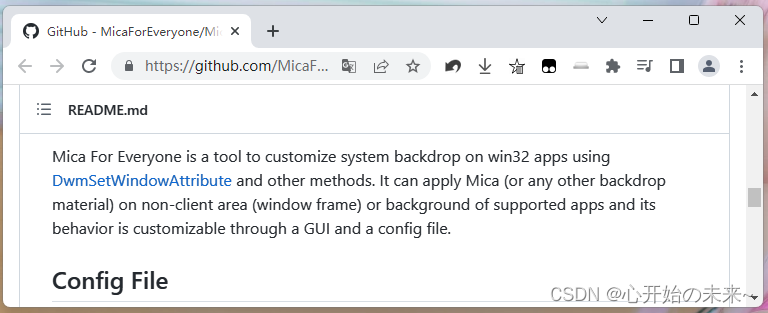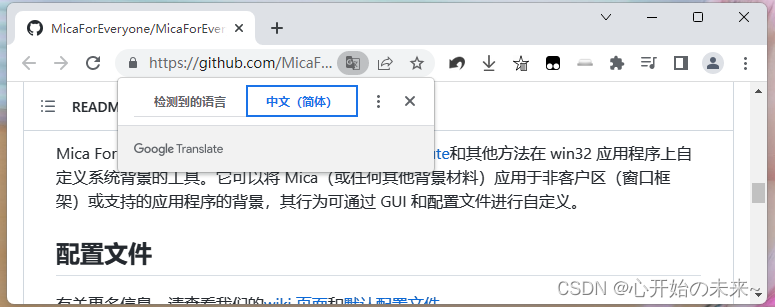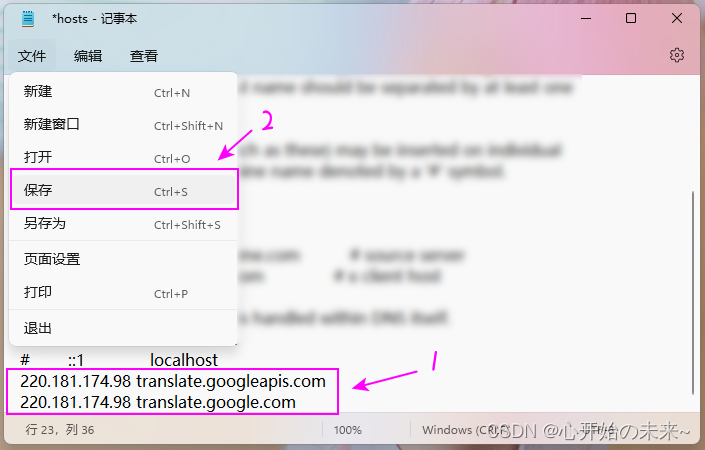| 100%快速解决谷歌翻译无法使用的问题,附修复工具 | 您所在的位置:网站首页 › chrome怎么用翻译 › 100%快速解决谷歌翻译无法使用的问题,附修复工具 |
100%快速解决谷歌翻译无法使用的问题,附修复工具
|
众所周知,九月份的时候,浏览器网页翻译不能用了,不仅如此,先前安装的Google翻译扩展插件也直接罢工,排查了一下仅仅是国内的翻译服务出了问题。Google翻译API被误伤,官方干脆直接给国内停用了。虽然网页翻译给停用了,但是API并没有停,稍微修改一下host就能解决。以下介绍的是利用修复工具或间接方法进行修改host,超级容易上手。 工具法:⭐⭐⭐Google翻译一键修复工具:下载地址 使用方法: 打开软件后会自动获取IP,获取成功会展示所有可用IP,然后点击测试延迟,软件会依次进行延迟测试。点击一键修复,软件自动选择一个本机延迟最低的IP直接设置HOST,也就是如图所示的序号操作。IP可自行选择,区别其实比较小。
以下均以win11系统环境作介绍演示。此方法无需理会hosts文件的路径,通过cmd命令间接写入到hosts文件当中。 第一步,以win系统为例,直接win+r打开运行弹窗,输入CMD进入命令界面,又或者在任务栏中搜索栏中输入cmd,然后以管理员身份运行。再输入ping google.cn 回车。如图所示:
此步操作就是查找匹配当前地区Google服务的IP,虽说搜索引擎服务由于监管因素无法正常访问,但是翻译以及广告属于非敏感业务,至今还有着国内服务器节点稳定运行。需要说明的是,不同地区分配到的服务器节点也是不一样的,所以这里需要直接手动ping获取当前所在环境自动匹配到的节点ip。 第二步,在此获取的IP地址为:220.181.174.98,然之后继续在命令界面中分别输入以下两行命令(每次分配的IP地址是随机的,只需将代码中IP地址替换成自己所获取的节点IP即可): echo 220.181.174.98 translate.googleapis.com >> C:\Windows\System32\drivers\etc\hosts & ipconfig /flushdns > nul echo 220.181.174.98 translate.google.com >> C:\Windows\System32\drivers\etc\hosts & ipconfig /flushdns > nul具体如图所示:
再重新打开要翻译的网页即可发现已经可以恢复使用了。前后对比效果如下: Before:
After:
首先要明确的是hosts文件的所在位置: Windows 系统:C:\Windows\System32\drivers\etc\hosts Mac 系统:/etc/hosts Linux 系统:/etc/hosts Android 系统:/system/etc/hosts iOS 系统:/etc/hosts 安装了火绒安全的用户,可在主界面的“安全工具”里找到“修改host文件”即可。 第一步还是要获取当前地区的可用IP,同样是在命令界面输入ping google.cn 回车。定位至目录中的hosts文件,右键打开方式,选择以记事本打开,如图所示:
第二步,定位至hosts文件的最后一行,回车换行复制以下两行代码到文件当中(IP地址需替换成获取的而非这个): 220.181.174.98 translate.googleapis.com 220.181.174.98 translate.googlea.com最后保存即可,如图所示:
重新打开浏览器即可看到恢复后的效果。 PS: 如果记事本无法保存或提示权限不足等情况,可复制hosts文件到桌面,修改完成后再拖动到原来的位置进行替换。 |
【本文地址】